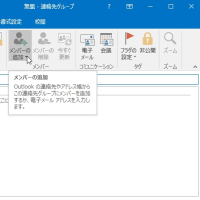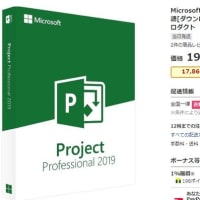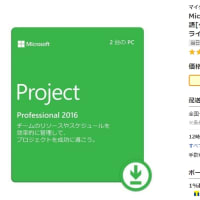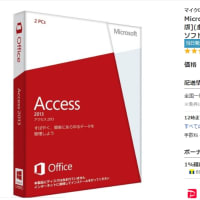visio2016新しい図面を作成する
[ファイル] タブをクリックします。 Backstage ビューが開きます。
注 最初に Visio を開くと、Backstage ビューが表示されます。Visio を開いたばかりである場合は、次の手順に進んでください。
[新規作成] をクリックします。
[テンプレートの選択] で、[その他の開始方法] の下の [空白の図面] をクリックします。
[作成] をクリックします。
図面テンプレートが表示されると、空間のほとんどは空白の図形描画ページで占められています。ページの端には [図形] ウィンドウがあり、多数の図形を備えた複数のステンシルが表示されます。
ステンシルは、[図形] ウィンドウの上部にあるタイトル バーで識別されます。ステンシルをすべて表示するには、タイトル バー ウィンドウのスクロールが必要な場合があります。ステンシル タイトル バーをクリックすると、下のウィンドウに図形が表示されます。
ページの先頭へ
図面を開く
[ファイル] タブをクリックし、[開く] をクリックします。
[ファイルを開く] ダイアログ ボックスの左側のウィンドウで、図が保存されているドライブまたはフォルダーをクリックします。
[ファイルを開く] ダイアログ ボックスの右側のウィンドウで、目的の図が保存されているフォルダーを開きます。
図をクリックし、[開く] をクリックします。
ページの先頭へ
図面を保存する
図面を標準の Visio ファイルとして保存し、Visio を所有する他のユーザーと共有できます。また、[名前を付けて保存] ダイアログ ボックスから直接図面を保存できるさまざまな形式が用意されています。
[ファイル] タブをクリックします。
[名前を付けて保存] をクリックし、[ファイルの種類] ボックスの一覧で形式を選択します。
各形式により、図面をさまざまな方法で使用または共有できます。
標準のイメージ ファイル JPG、PNG、BMP などの形式。
Web ページ HTM 形式。イメージ ファイルとその他のリソース ファイルは、HTM ファイルを保存する場所のサブフォルダーに保存されます。
PDF ファイルまたは XPS ファイル
AutoCAD 図面 DWG 形式または DXF 形式。
[ファイル] タブをクリックします。 Backstage ビューが開きます。
注 最初に Visio を開くと、Backstage ビューが表示されます。Visio を開いたばかりである場合は、次の手順に進んでください。
[新規作成] をクリックします。
[テンプレートの選択] で、[その他の開始方法] の下の [空白の図面] をクリックします。
[作成] をクリックします。
図面テンプレートが表示されると、空間のほとんどは空白の図形描画ページで占められています。ページの端には [図形] ウィンドウがあり、多数の図形を備えた複数のステンシルが表示されます。
ステンシルは、[図形] ウィンドウの上部にあるタイトル バーで識別されます。ステンシルをすべて表示するには、タイトル バー ウィンドウのスクロールが必要な場合があります。ステンシル タイトル バーをクリックすると、下のウィンドウに図形が表示されます。
ページの先頭へ
図面を開く
[ファイル] タブをクリックし、[開く] をクリックします。
[ファイルを開く] ダイアログ ボックスの左側のウィンドウで、図が保存されているドライブまたはフォルダーをクリックします。
[ファイルを開く] ダイアログ ボックスの右側のウィンドウで、目的の図が保存されているフォルダーを開きます。
図をクリックし、[開く] をクリックします。
ページの先頭へ
図面を保存する
図面を標準の Visio ファイルとして保存し、Visio を所有する他のユーザーと共有できます。また、[名前を付けて保存] ダイアログ ボックスから直接図面を保存できるさまざまな形式が用意されています。
[ファイル] タブをクリックします。
[名前を付けて保存] をクリックし、[ファイルの種類] ボックスの一覧で形式を選択します。
各形式により、図面をさまざまな方法で使用または共有できます。
標準のイメージ ファイル JPG、PNG、BMP などの形式。
Web ページ HTM 形式。イメージ ファイルとその他のリソース ファイルは、HTM ファイルを保存する場所のサブフォルダーに保存されます。
PDF ファイルまたは XPS ファイル
AutoCAD 図面 DWG 形式または DXF 形式。